Come aggiungere una riga a una tabella in Google Documenti
Quando inizialmente crei una tabella in un documento, potresti avere un'idea di cosa comporteranno i dati di quella tabella. Sfortunatamente potresti scoprire di quanto è necessario aggiungere più dati o che desideri includere una riga di intestazione dimenticata. Forse hai anche bisogno di allargare il tuo documento e aggiungere alcune colonne.
Fortunatamente non è necessario eliminare la tabella esistente e ricrearla, poiché Google Documenti fornisce alcuni strumenti che consentono di modificare il layout di una tabella. Il nostro tutorial di seguito ti mostrerà come aggiungere una riga sopra o sotto una riga esistente in Google Documenti.
Come inserire una riga aggiuntiva in una tabella di Google Documenti
I passaggi di questo articolo presuppongono che tu abbia già una tabella nel documento di Google Documenti e che desideri includere una riga aggiuntiva in quella tabella. Se non disponi già di una tabella, puoi vedere come inserire una tabella in Google Documenti, a cui puoi aggiungere una riga aggiuntiva seguendo i passaggi seguenti.
Passaggio 1: accedi a Google Drive e apri il documento contenente la tabella a cui desideri aggiungere una riga aggiuntiva.
Passaggio 2: fare clic all'interno della tabella in modo che sia attiva. Se nella tabella sono già presenti dati e si desidera aggiungere la riga a una posizione specifica nella tabella, fare clic in una riga sopra o sotto la posizione in cui si desidera la nuova riga.

Passaggio 3: selezionare la scheda Tabella nella parte superiore della finestra, quindi fare clic sull'opzione Inserisci riga sopra o Inserisci riga sotto, in base all'opzione desiderata.
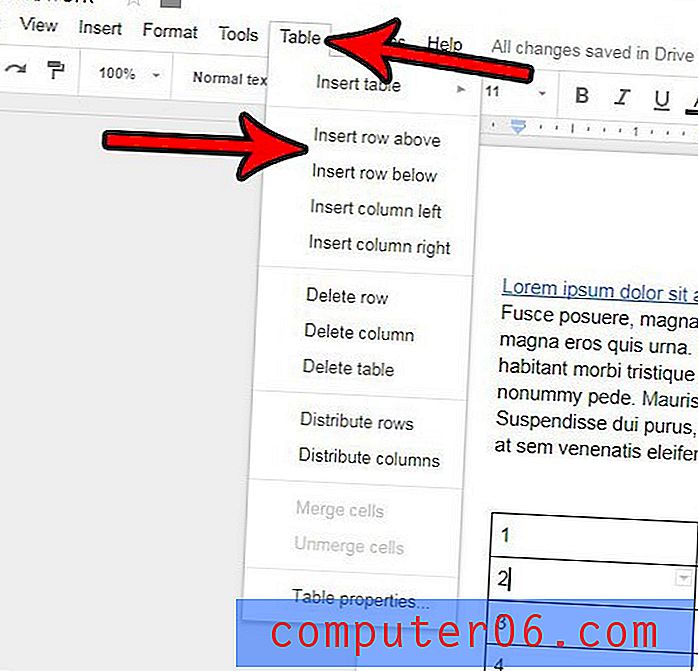
Esiste una formattazione in parte del documento che desideri rimuovere? Scopri come cancellare la formattazione in Google Documenti e rimuovere tutte le diverse impostazioni di formato contemporaneamente, anziché rimuoverle singolarmente.



